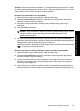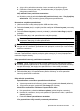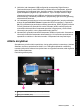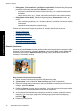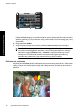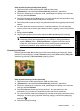User Guide
7. Sureguliuokite nuotrauką naudodami Zoom (mastelio) mygtukus. Nuotrauką galite
perkelti rėmelyje stiliumi arba pasukti ją, paliesdami mygtuką Rotate (sukti).
8. Baigę palieskite Atlikta.
9. Jeigu kūrybinį projektą norite įrašyti, palieskite Save to Card (įrašyti kortelėje).
Pastaba Pasirinkę Continue without Saving (tęsti neįrašant), nuotraukos
rėmelį galėsite panaikinti, vieno elemento rodinyje paliesdami mygtuką Efektas,
tada – Remove Frame (pašalinti rėmelį). Vykdykite liečiamojo ekrano
nurodymus. Kai ištrauksite atminties kortelę arba išjungsite spausdintuvą, kadrai
bus panaikinti, jeigu nepasirinkote jų įrašyti kortelėje.
Antraščių pridėjimas
Kūrybinė parinktis Caption (antraštė) leidžia liečiamojo ekrano klaviatūra esamai
nuotraukai pridėti tekstą (iki 24 ženklų). Galite rinktis iš penkių šriftų ir dvidešimties teksto
spalvų. Galite įvesti didžiąsias ir mažąsias raides, skaičius ir dažnus skyrybos ženklus
bei simbolius.
Pastaba Klaviatūroje rodoma tik lotyniška abėcėlė ir papildomi lotyniškos abėcėlės
ženklai.
Kaip naudoti antraščių kūrimo pasirinktį
1. Įdėkite atminties kortelę arba prijunkite USB atminties raktą.
2. „Photosmart“ meniu palieskite View and Print (peržiūrėti ir spausdinti).
3. Eikite prie redaguotinos nuotraukos, tada, peržiūrėdami nuotrauką vieno elemento
rodinyje, palieskite Efektas.
4. Palieskite Caption (antraščių) kūrimo pasirinktį. Jei norite pereiti prie šios
pasirinkties, kai ji nematoma, naudokitės ekrane esančiomis rodyklėmis.
5. Įveskite tekstą ekrano klaviatūra. Palieskite ABC, 123+ arba ÀÊÖ, kad įjungtumėte
skirtingus klaviatūros išdėstymus. Klaviatūros klavišu Shift galite įjungti didžiųjų arba
mažųjų raidžių įvedimą. Kad vesti tekstą bū
tų lengviau, naudokite pieštuką.
Atlikite kūrybiškai 35
Spausdinimas be kompiuterio